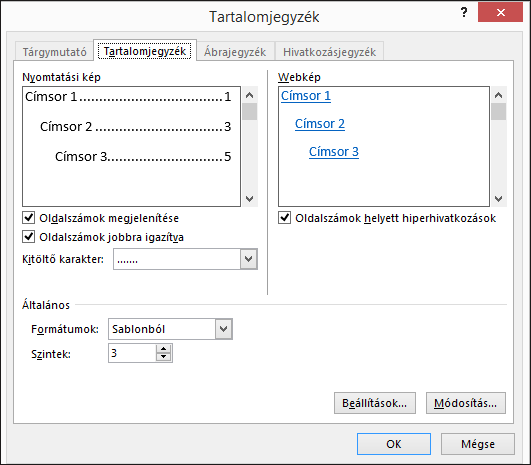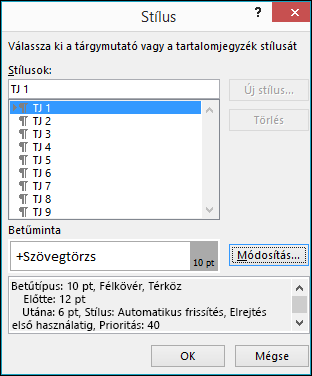Miután létrehozott egy tartalomjegyzéket a Wordben, testre szabhatja a megjelenését. A tartalomjegyzék testreszabásakor a beállításokat a meglévő tartalomjegyzékre alkalmazza a rendszer. Ha tetszik, amit lát, kattintson az OK gombra. Ha nem elégedett a megjelenéssel, egyszerűen válassza a Mégse lehetőséget, és az összes módosítás el lesz felejtve. A tartalomjegyzék továbbra is megmarad.
A meglévő tartalomjegyzék testreszabásához:
-
Lépjen a Hivatkozás > Tartalomjegyzék elemre.
-
Válassza az Egyéni tartalomjegyzék elemet.
-
A beállításokkal megjeleníthetők, elrejthetők és igazíthatók az oldalszámok, hozzáadhatók és módosíthatók a kitöltő karakterek, beállítható a formátum, illetve megadható, hogy hány címsorszint legyen látható. További információ: Egyéni tartalomjegyzék .
-
Lépjen a Hivatkozás > Tartalomjegyzék > Egyéni tartalomjegyzék elemre.
-
Válassza a Módosítás lehetőséget. Ha a Módosítás szürke, változtassa a Formátum beállítását a Sablonból lehetőségre.
-
A Stílusok listában kattintson a módosítani kívánt szintre, majd a Módosítás parancsra.
-
A Stílus módosítása ablaktáblán végezze el a módosításokat.
-
Az OK gombra kattintva mentse a módosításokat. Ismételje meg a 3. és a 4. lépést a tartalomjegyzékben megjelenítendő minden szintnél.
A meglévő tartalomjegyzék testreszabásához:
-
Lépjen a Hivatkozás > Tartalomjegyzék elemre.
-
Válassza az Egyéni tartalomjegyzék elemet.
-
A beállításokkal megjeleníthetők, elrejthetők és igazíthatók az oldalszámok, hozzáadhatók és módosíthatók a kitöltő karakterek, beállítható a formátum, illetve megadható, hogy hány címsorszint legyen látható.
-
Lépjen a Hivatkozás > Tartalomjegyzék > Egyéni tartalomjegyzék elemre.
-
Válassza a Módosítás lehetőséget. Ha a Módosítás szürke, változtassa a Formátum beállítását a Sablonból lehetőségre.
-
A Stílusok listában kattintson a módosítani kívánt szintre, majd a Módosítás parancsra.
-
A Stílus módosítása ablaktáblán végezze el a módosításokat.
-
Az OK gombra kattintva mentse a módosításokat. Ismételje meg a 3. és a 4. lépést a tartalomjegyzékben megjelenítendő minden szintnél.
Nem kapott választ a Worddel kapcsolatos kérdésére?
Tegye fel kérdését a Word Answers fórumban.